使用书签
执行交互分析时,您可能想捕捉包含有趣发现的分析视图,以便日后重新访问。使用书签可以做到这一点。
可以在弹出窗口或停驻面板(可通过单击菜单栏上的 打开)中查看和管理书签。“书签”面板或弹出窗口打开时会处于最后一次打开时的模式。下列图像显示了带有三个已添加书签的书签弹出窗口。从弹出窗口中,您可以添加书签和应用书签。
打开)中查看和管理书签。“书签”面板或弹出窗口打开时会处于最后一次打开时的模式。下列图像显示了带有三个已添加书签的书签弹出窗口。从弹出窗口中,您可以添加书签和应用书签。
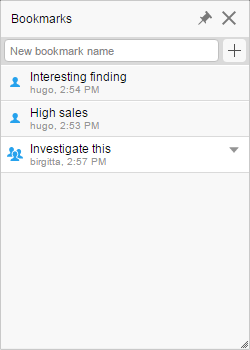
书签是分析的当前“状态”的快照,可随时捕获。该状态包含以下组件:
- 页面布局和图表设置,即轴上的选择、着色、格式以及可见或隐藏的内容。
- 哪些项目已标记。
- 哪个页面和图表处于活动状态。包括活动图表是否已最大化。
- 筛选器设置。
- 筛选器组织(适用于在 Spotfire Analyst 中创建的书签)。
- 属性和属性值(适用于在 Spotfire Analyst 中创建的书签)。
捕捉书签后,无论您何时需要,都能轻松、精确地返回到已捕捉的内容。
注: 如果在添加书签后删除图表或页面,那么在应用书签时不会重新创建这些图表或页面。在捕捉书签后添加的任何页面或图表都将不会被删除。
私有和公共书签
书签有两种:
- 私有书签(由
 ),仅对您可用。添加书签时,默认为私有书签。
),仅对您可用。添加书签时,默认为私有书签。 - 公共书签(由
 指示),对分析的所有用户可用。
指示),对分析的所有用户可用。
在弹出窗口/面板中,私有书签在顶部列出,公共书签在底部列出。
- 添加书签
通过向分析添加书签,可以捕获感兴趣的分析视图。随后,您(和您的同事)可以通过单击添加的书签立即重新访问该视图。 - 应用书签
书签是在分析中捕获的有趣发现的快照。可以随时重新访问捕获的内容。 - 更新书签
如果发现更详细描述有趣发现的视图,可以更新在书签中捕获的内容。 - 重命名书签
可以更改书签的名称。 - 删除书签
如果某个书签不再相关,可以删除该书签。 - 设置公共书签
私有书签仅对您可用,而公共书签对所有用户均可用。添加书签时,默认为私有书签。但是,可以将私有书签设为公共,反之亦然。 - 设置私有书签
公共书签对所有用户均可用,而私有书签仅对您可用。但是,可以将公共书签设为私有,反之亦然。 - 复制书签链接
可以复制指向书签中捕获的分析视图的 URL,然后与其他人共享。